Este artículo describe cómo agregar, modificar y eliminar cuentas FTP para su sitio de Plesk.
Plesk ya no se incluye con los nuevos planes de A2 Hosting, pero aún está disponible en las cuentas de WordPress administradas heredadas. Puede instalar Plesk manualmente en VPS no gestionados y servidores Dedicados.
Acerca del Protocolo de transferencia de archivos (FTP)
El Protocolo de transferencia de archivos (FTP) es un protocolo de red estándar que se utiliza para transferir archivos entre computadoras. Para descargar o cargar archivos, un usuario usa un cliente FTP para conectarse a un servidor FTP.
Hay muchos clientes FTP disponibles para todos los principales sistemas operativos. Hay clientes FTP independientes, como FileZilla, y la mayoría de los navegadores web tienen una función FTP integrada. Generalmente, si tiene una gran cantidad de archivos para cargar o descargar, usar un cliente FTP dedicado es el método más fácil y preferido. Para obtener más información sobre cómo utilizar un cliente FTP con su cuenta de hosting, consulte este artículo.
Con Plesk, puede configurar cuentas FTP para que usuarios externos específicos puedan acceder a una parte restringida de su sitio web.
Por su propia naturaleza, FTP permite a los usuarios externos modificar archivos en su sitio web (aunque solo en el directorio o directorios para los que ha otorgado acceso). Los usuarios externos pueden cargar, descargar y eliminar archivos. Tenga esto en cuenta cuando configure una cuenta FTP para un usuario.Crear una cuenta FTP
Para ver un video que demuestra el siguiente procedimiento, haga clic a continuación:
Para crear una cuenta FTP, siga estos pasos:
- Inicie sesión en Plesk. Si no sabe cómo iniciar sesión en su cuenta de Plesk, consulte este artículo.
- En la barra lateral izquierda, haga clic en Sitios web y dominios:

- Ubique el dominio para el que desea agregar una cuenta y luego haga clic en Acceso FTP:

-
En la página Cuentas FTP, haga clic en Agregar una cuenta FTP:
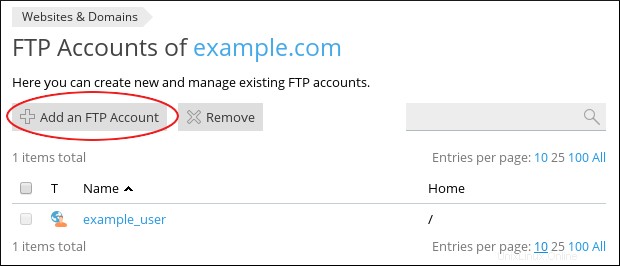
-
En la página Agregar una cuenta FTP adicional, en General, en el cuadro de texto del nombre de la cuenta FTP, escriba un nombre de usuario para la cuenta:
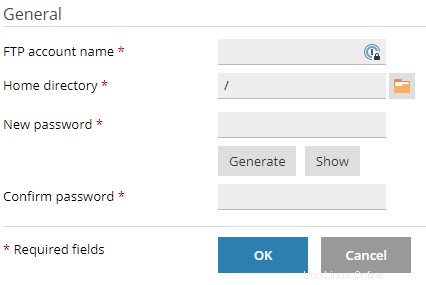
-
En el cuadro de texto Directorio de inicio, escriba el directorio raíz (inicio) del usuario. Alternativamente, haga clic en la carpeta
Si especifica el nivel superior del sitio web escribiendo una barra inclinada (/ ), todos los usuarios que ingresen un nombre de usuario y contraseña válidos podrán agregar, editar y eliminar todos los archivos en su sitio web. Le recomendamos enfáticamente que limite una cuenta FTP a un subdirectorio en su sitio web. y luego seleccione el directorio.
y luego seleccione el directorio.
- En el cuadro de texto Nueva contraseña, escriba la contraseña de la cuenta.
-
En el cuadro de texto Confirmar contraseña, vuelva a escribir la contraseña de la cuenta.
Puede hacer clic en Generar y Plesk generará una contraseña segura y aleatoria para usted.
- Haga clic en Aceptar. Plesk crea la cuenta.
Modificando una cuenta FTP
Es posible que desee cambiar la configuración de una cuenta FTP existente. Por ejemplo, es una buena práctica de seguridad cambiar periódicamente las contraseñas de las cuentas de FTP.
Para modificar una cuenta FTP, siga estos pasos:
- Inicie sesión en Plesk. Si no sabe cómo iniciar sesión en su cuenta de Plesk, consulte este artículo.
- En la barra lateral izquierda, haga clic en Sitios web y dominios:

- Ubique el dominio para el que desea modificar una cuenta y luego haga clic en Acceso FTP:

-
En la página Cuentas FTP, haga clic en el nombre de la cuenta que desea modificar:
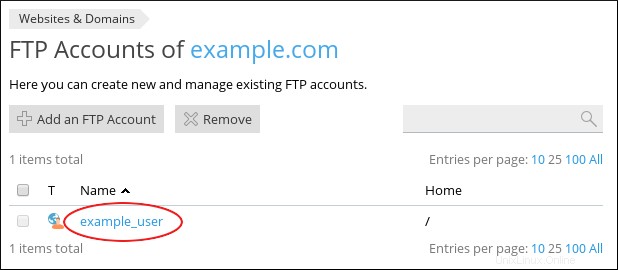
- Cambie los valores en los campos que desea modificar. Por ejemplo, para cambiar la contraseña del usuario, escriba una nueva contraseña en los cuadros de texto Nueva contraseña y Confirmar contraseña.
- Haga clic en Aceptar. Plesk guarda los cambios de la cuenta.
Eliminar una cuenta FTP
Para eliminar una cuenta FTP, siga estos pasos:
- Inicie sesión en Plesk. Si no sabe cómo iniciar sesión en su cuenta de Plesk, consulte este artículo.
- En la barra lateral izquierda, haga clic en Sitios web y dominios:

- Ubique el dominio para el que desea eliminar una cuenta y luego haga clic en Acceso FTP:

-
En la página Cuentas FTP, busque la cuenta que desea eliminar y luego seleccione la casilla de verificación junto a su nombre:
Para eliminar varias cuentas a la vez, seleccione varias casillas de verificación.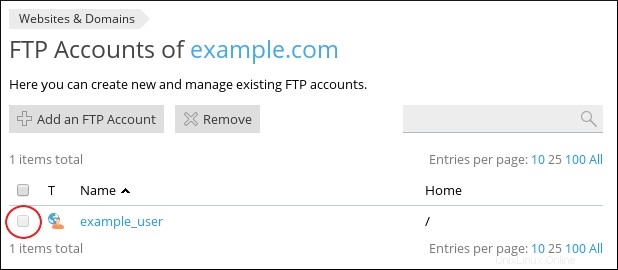
- Haga clic en Quitar.
- ¿En la opción Quitar las cuentas FTP seleccionadas? mensaje, haga clic en Sí. Plesk elimina la cuenta (o cuentas) que seleccionó.
Más Información
Para obtener más información sobre FTP, visite http://en.wikipedia.org/wiki/File_Transfer_Protocol.